- Et kritisk problem med minnestyring kan lett forårsake blåskjermfeil, og du får ikke tilgang til systemet ditt riktig.
- Under slike omstendigheter må du oppdatere skjermdriverne med et spesielt reparasjonsverktøy som du finner nedenfor.
- Kjør applikasjonene i kompatibilitetsmodus til stoppe feilkodeminnet for internminnestyring internt.
- Du kan også kjøre videospill i vindusmodus ved å følge trinnene i denne artikkelen sammen med de andre løsningene.

- Last ned Restoro PC-reparasjonsverktøy som kommer med patenterte teknologier (patent tilgjengelig her).
- Klikk Start søk for å finne Windows-problemer som kan forårsake PC-problemer.
- Klikk Reparer alle for å fikse problemer som påvirker datamaskinens sikkerhet og ytelse
- Restoro er lastet ned av 0 lesere denne måneden.
Selv om mange brukere er ganske fornøyd med Windows 10, noen av dem har visse problemer. Et spesielt problem som vi vil ta for oss i dag, er intern BSoD-feil med videominnestyring.
Dette Blue Screen of Death feil (også kjent som 0x0000010E-feilen) vil datamaskinen starte på nytt. Mange brukere rapporterer denne feilen når de prøver å kjøre eller lukke favorittspillene sine.
Før vi begynner å fikse problemet, anbefaler vi at du oppdaterer Windows 10 med de siste oppdateringene. Microsoft jobber hardt for å løse disse problemene.
Hvis det er en offisiell løsning tilgjengelig, vil den være tilgjengelig gjennom Windows-oppdatering, så sørg for at du laster den ned. Hvis problemet fortsatt vedvarer, kan du prøve en av løsningene fra denne artikkelen.
Hvordan kan jeg fikse den interne feilen for videominnestyring?
1. Bruk et reparasjonsverktøy
Det er ingenting som er mer stressende enn å starte PCen på nytt under spillet på grunn av en BSoD-feil.
Denne feilen kan også vises i form av video_memory_management_internal, og for å bli kvitt den for godt kan du bruke et reparasjonsverktøy.

Restoro drives av en online database som inneholder de nyeste funksjonelle systemfilene for Windows 10-PCer, slik at du enkelt kan erstatte alle elementer som kan forårsake en BSoD-feil.
Denne programvaren kan også hjelpe deg ved å opprette et gjenopprettingspunkt før du starter reparasjonene, slik at du enkelt kan gjenopprette den forrige versjonen av systemet ditt hvis noe går galt.
Slik kan du fikse registerfeil ved hjelp av Restoro:
- Last ned og installer Restoro.
- Start applikasjonen.
- Vent til programvaren identifiserer stabilitetsproblemer og mulige ødelagte filer.
- trykk Start reparasjon.
- Start PCen på nytt for at alle endringene skal tre i kraft.
Så snart fikseringsprosessen er fullført, skal PC-en din fungere uten problemer, og du trenger ikke å bekymre deg for BSoD-feil eller treg responstid igjen.
⇒ Få Restoro
Ansvarsfraskrivelse:Dette programmet må oppgraderes fra den gratis versjonen for å kunne utføre noen spesifikke handlinger.
2. Kjør applikasjoner i kompatibilitetsmodus
- Høyreklikk på applikasjonen du vil kjøre i Kompatibilitetsmodus.
- Velge Eiendommer fra menyen.
- Gå til Kompatibilitet fanen.
- Sjekk Kjør dette programmet i kompatibilitetsmodus for, og velg Windows 10 fra listen over operativsystemer.
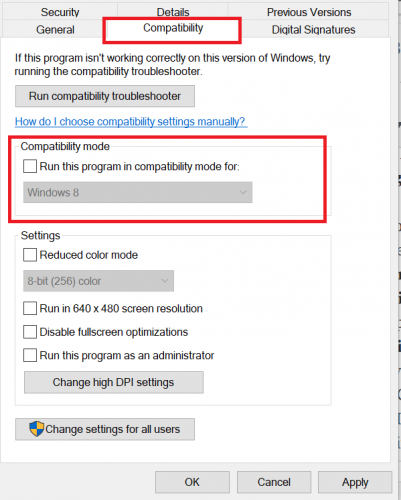
- Klikk Søke om, og så OK for å lagre innstillingene.
- Etter det, prøv å kjøre programmet igjen.
Noen ganger hjelper det å kjøre applikasjoner i kompatibilitetsmodus. Følg trinnene ovenfor for å kjøre applikasjoner i kompatibilitetsmodus.
3. Oppdater skjermdriverne
- Høyreklikk på Start og velg Enhetsbehandling fra listen.

- Klikk på komponenten du vil oppdatere driveren for å utvide den.
- Høyreklikk på driveren du vil oppdatere, og velg Oppdater driveren.
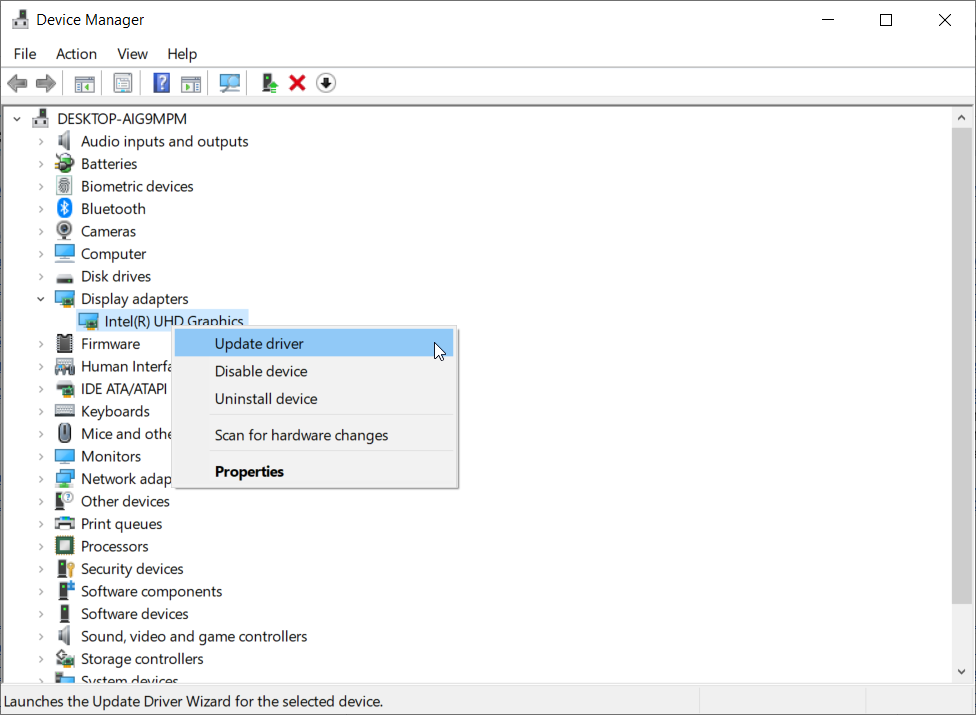
- Å velge Søk automatisk etter drivere.

- Den nye driveren lastes ned og installeres om kort tid.
Noen brukere rapporterer at oppdatering av skjermdriverne løser problemet, så vi anbefaler på det sterkeste at du gjør det. For å oppdatere driverne dine, kan du stole på Windows.
Du kan også besøke produsentens nettsted, finne grafikkortmodellen og laste ned de nyeste driverne.
Å oppdatere drivere manuelt kan være en komplisert og tidkrevende prosess. Hvis du vil løse problemet så raskt som mulig, kan du stole på programvare fra tredjepart.
Drivere er avgjørende for din PC og alle programmene du bruker daglig. Hvis du vil unngå krasjer, fryser, feil, lag eller andre problemer, må du holde dem oppdatert.
Det er tidkrevende å se etter driveroppdateringer. Heldigvis kan du bruke en automatisert løsning som trygt vil se etter nye oppdateringer og bruke dem med letthet.
⇒ Få DriverFix
4. Kjør videospill i vindusmodus
Hvis du får denne feilen mens du spiller favorittspillene dine, bør du prøve å kjøre dem i vindusmodus for å bli kvitt dette problemet.
Denne prosessen er forskjellig for hvert spill, men for å kjøre et spill i vindusmodus må du angi spillets videoalternativer.
Du trenger bare å navigere til videoalternativer, og velge om du vil kjøre et spill i fullskjerm eller i vindusmodus. Sjekk deretter om problemet fortsatt oppstår.
5. Tilbakestill Windows 10
- Start PCen på nytt noen ganger under oppstart for å starte Automatisk reparasjon.
- Å velge Feilsøk, deretter Tilbakestill denne PC-en.
- Velg Fjern alt alternativ.

- Du kan bli bedt om å sette inn Windows 10 installasjonsmedier for å fortsette til neste trinn, så vær klar til å gjøre det.
- Å velge Bare stasjonen der Windows er installert, velg deretter Bare fjern filene mine.
- Klikk på Nullstille knapp.
- Følg instruksjonene på skjermen for å fullføre tilbakestillingen av Windows 10.
Husk at denne prosessen vil slette alle filene fra C-stasjonen, så sørg for å lage en sikkerhetskopi.
Du trenger kanskje også en oppstartbar USB-flashstasjon for å fullføre tilbakestillingen av Windows 10, og du kan enkelt lage en ved å bruke Media Creation Tool.
Hvis fremgangsmåtene ovenfor ikke fungerer, vil du kanskje gi oss beskjed ved å bruke kommentarfeltet nedenfor.
Gjør det samme i tilfelle du vet om andre rettelser for internminnet for videominnestyring.
 Har du fortsatt problemer?Løs dem med dette verktøyet:
Har du fortsatt problemer?Løs dem med dette verktøyet:
- Last ned dette PC-reparasjonsverktøyet rangert bra på TrustPilot.com (nedlastingen starter på denne siden).
- Klikk Start søk for å finne Windows-problemer som kan forårsake PC-problemer.
- Klikk Reparer alle for å løse problemer med patenterte teknologier (Eksklusiv rabatt for våre lesere).
Restoro er lastet ned av 0 lesere denne måneden.
ofte stilte spørsmål
Minnehåndtering kan best beskrives som en funksjon som er ansvarlig for administrering av datamaskinens primære minne.
Som navnet antyder, betyr denne feilen ofte at noe er galt med datamaskinens minne. Ikke kast bort mer tid og bruk vår guide for å fikse interne problemer med videominnestyring.
Oppdateringer, virusinfeksjoner og feil RAM er alle vanlige årsaker til denne minnestyringen feil. Feil drivere legger opp til denne listen, så sørg for å bruke vår guide for å oppdatere drivere som en proff.


